Google mimo jiné představil jednoduchou, ale výkonnou službu pro správu digitálních fotografií s názvem Google Photos. Poskytuje snadný a bezplatný způsob ukládání a organizace fotografií v cloudu. Člověk nemůže získat maximální výkon z nástroje nebo služby, dokud neví o všech klíčových funkcích. Abych měl z Fotek Google maximální užitek, zaokrouhlil jsem se nahoru 12 funkcí, které by měl znát každý uživatel Fotek Google. Pokud víte, že v příspěvku některá zajímavá funkce chyběla, uveďte ji v komentářích. Zde můžete získat Fotky Google pro Android, iOS s webovou prezentací .
Poznámka: Fotky Google pro Android jsou kompatibilní s Android 4.0 nebo nad zatímco Fotky Google pro iOS jsou kompatibilní s iOS 8.1 nebo vyšší.
1. Nahrajte fotografie a videa přetažením
Li https://photos.google.com je na adresní řádek vašeho karta webového prohlížeče, jednoduše můžete nahrát několik fotografií nebo videí do přetahování je do záložky.
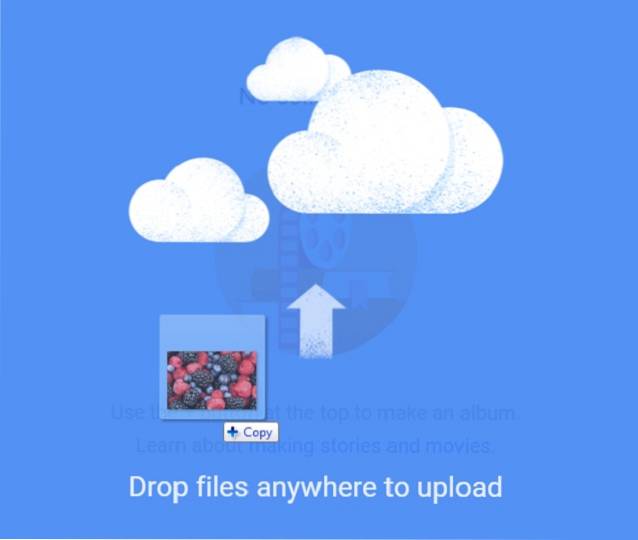
Stejnou akci lze provést s a složka obrázků nebo videí také.
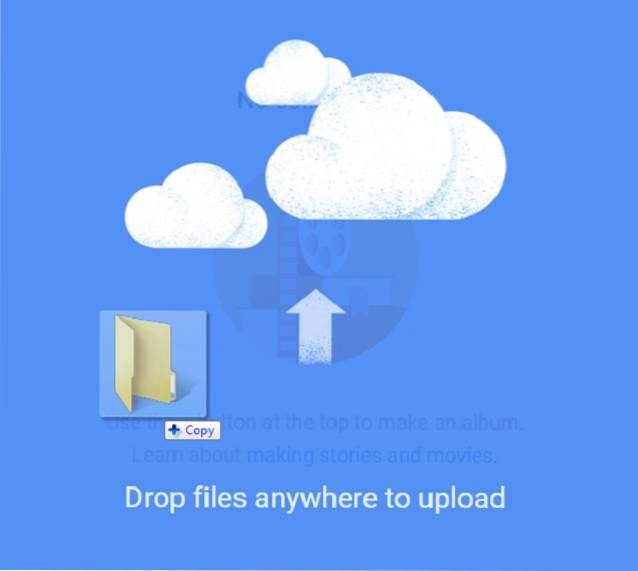
Případně můžete nahrát fotografie nebo videa kliknutím na ikonu tlačítko cloud poblíž vyhledávací lišty.

Můžete také automatická synchronizace the desktopové a mobilní aplikace nahrát fotografie.
2. Možnost Nahrát velikost
Jakmile jste nahrát fotografie nebo videa pomocí drag and drop, A vyskakovací okno vás požádá o výběr možnosti pro Velikost nahrávání.
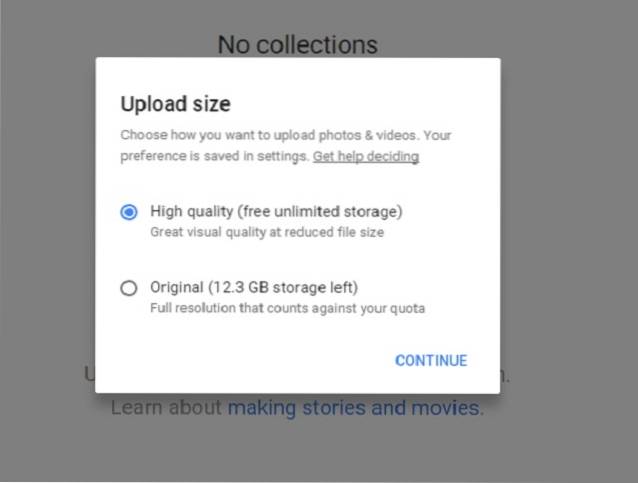
Ve výchozím stavu, Vysoká kvalita volba je vybráno pro nahrávání fotografií (až 16 MP) nebo videí (až 1080p) s neomezeným úložištěm zdarma při zmenšení velikosti souboru. Můžete také vybrat Originální možnost k nahrávání obrázků nebo videí v původní velikosti a plném rozlišení. Omezené bezplatné úložiště na disku 15 GB je u této možnosti nevýhodou. Můžete si zakoupit více místa počínaje 100 GB za 1,99 USD měsíčně až do 30 TB za 299,99 USD měsíčně.
Klepněte na POKRAČOVAT dokončit proces nahrávání.
3. Možnost inteligentního vyhledávání fotografií
Google ve Fotkách Google vytvořil inteligentní možnost vyhledávání. Můžeš hledat fotografie pomocí klíčových slov např. jídlo, které jste jedli na fotografii, místě nebo jiném prominentním objektu na fotografii. Ale nejzajímavější věcí je vyhledávání fotografií pomocí rozpoznávání tváří. Pokud používáte Fotky Google na počítači / notebooku, můžete vidět vyhledávací lištu nahoře. V mobilním telefonu klikněte na modrou kruhovou ikonu lupy a dostanete se na obrazovku vyhledávání.
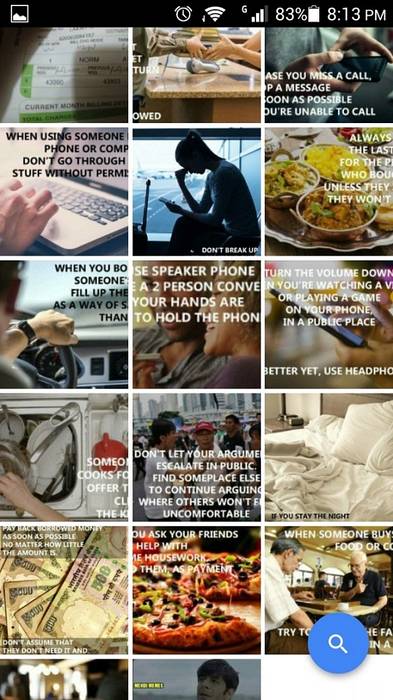
Ukáže vám to šest nejčastějších tváří z vašich fotoalb. Klepněte na některý z těchto obličejů a vrátí téměř všechny fotografie obsahující tento konkrétní obličej. Pokud chcete přidat více obličejů, klepněte na ikonu Více vedle Lidé.
Poznámka: Vyhledávání pomocí rozpoznávání tváří je k dispozici v omezených zemích. Pokud není ve vaší zemi k dispozici, můžete použít některou z dostupných služeb VPN a přistupovat k ní.
Posunout dolů stejnou obrazovku a uvidíte a seznam míst kde jste tyto fotografie pořídili, i když je služba hlášení polohy deaktivována. Podle Googlu je jejich technologie schopna identifikovat slavné geografické památky na vašich fotkách a opatřit poznámkami tyto fotografie s odpovídajícím umístěním automaticky.
Chcete-li vidět kouzlo výkonná vyhledávací funkce, Nahrál jsem několik fotek.
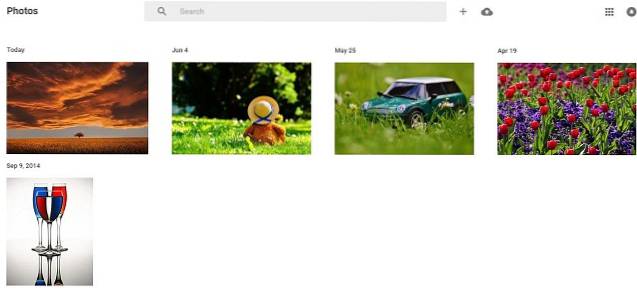
Výsledky vyhledávání vrátí skleněnou fotografii, pokud napíšu a vyhledám sklenka ve vyhledávací liště.
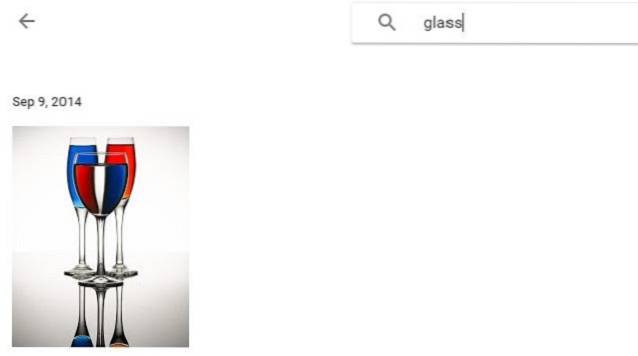
Zadal jsem květiny ve vyhledávacím pruhu prohledejte fotografii květin.
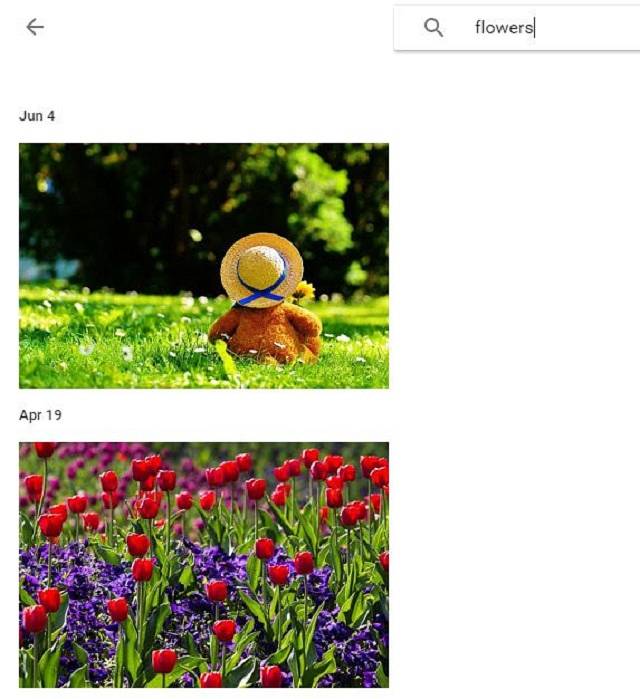
Můžete také hledat v Fotky Google přes různé názvy barev které jsou na fotografii prominentní.
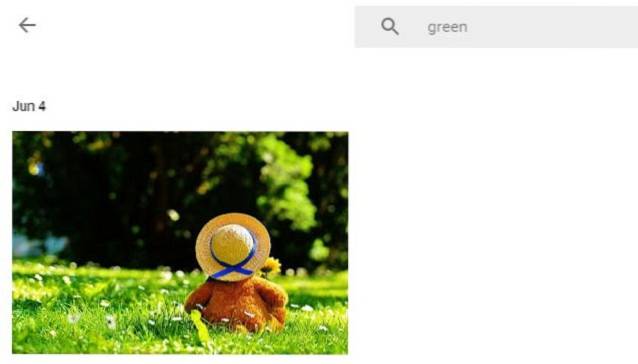
Přesnost při hledání fotografií však stále představuje problém. Výsledky pro zelenou barvu jsem mohl najít pouze v případě, že výsledky hledání pro jiné barvy byly prázdné. Google si musí být tohoto problému vědom a brzy může dojít k vylepšení možnosti vyhledávání.
4. Možnosti zobrazení fotografií
Pokud používáte Fotky Google v mobilu, jsou ve výchozím nastavení v Denním zobrazení všechny vaše fotografie uspořádány do mřížky miniatur střední velikosti.
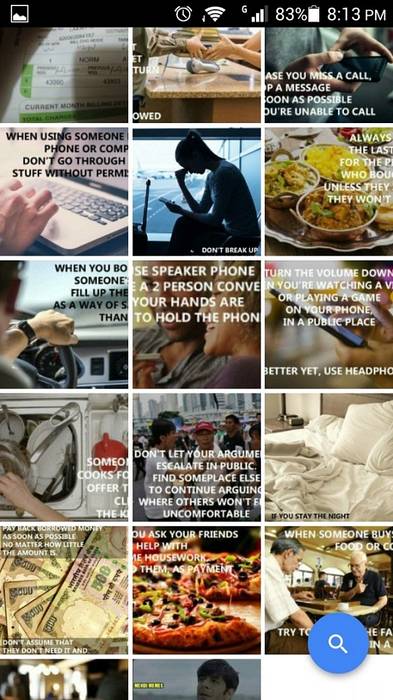
Můžete snadno přepnout na Pohodlný výhled zobrazení většího náhledu obrázků sevřením směrem ven.

Nakonec, pokud chcete vidět více obrázků najednou na obrazovce svého mobilního telefonu, zapněte jej stažením směrem dovnitř Kompaktní Pohled. Jednoduchým sevřením dovnitř můžete vidět fotografie napříč, dny, měsíce a roky.
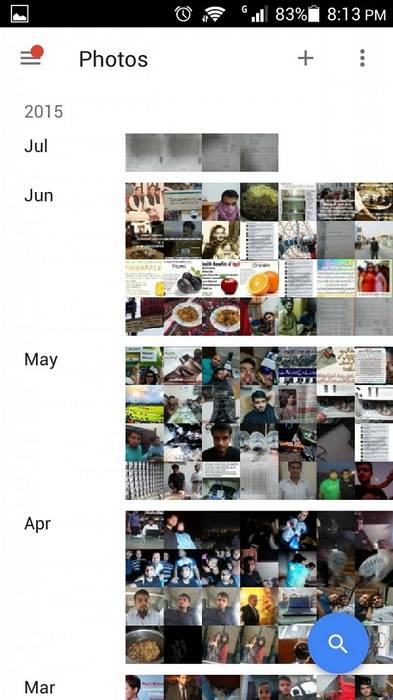
5. Duplication Eliminated to save Drive Space
Pokud máte opravdu velkou sbírku fotografií a nahráli jste fotku, která již existuje, Fotky Google si ponechají pouze jednu kopii a eliminují duplikaci. Tato funkce by mohla být opravdu užitečná, pokud nahráváte fotografie pomocí možnosti Original, kde je omezená velikost úložiště.
6. Kolekce pro vytváření alb, příběhů a filmů
Sbírky poskytují uživatelům snadný způsob vytváření alb, příběhů a filmů pomocí několika kliknutí. Vyhledejte a klikněte na možnost Sbírka v levé horní části Fotek Google.

Vyberte, s jakým typem sbírky chcete začít.
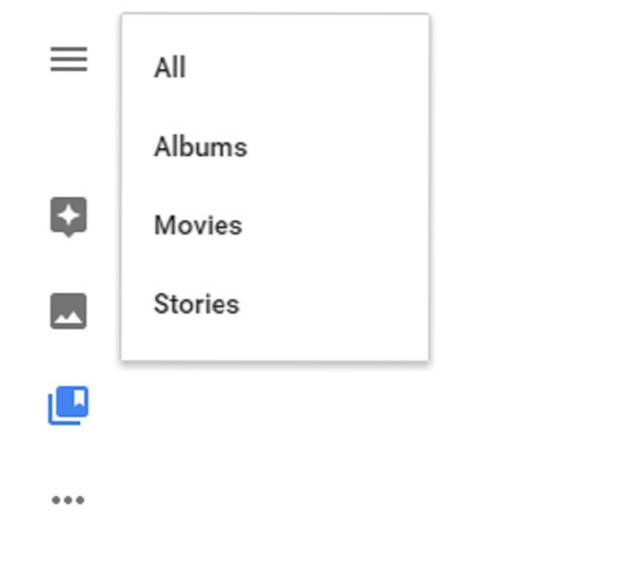
Nedělejte si starosti, pokud jste ve Fotkách Google noví a nevíte, jak začít vytvářet příběh nebo film. Klikněte na natáčení příběhů a filmů a objeví se průvodce krok za krokem, který vám pomůže.
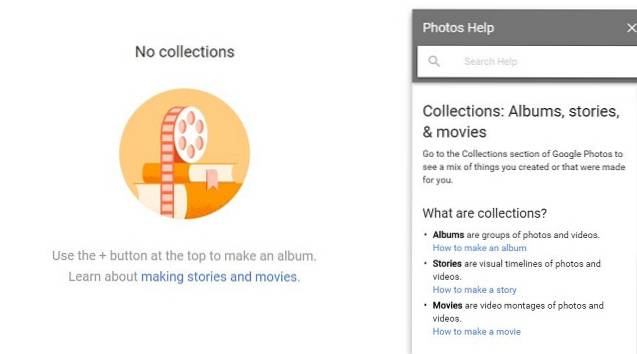
7. Google Photos Assistant
Assistant je jednou z výkonných funkcí nabízených Fotkami Google. Hlavním cílem Google Photos Assistant je pomoci vám udržet si pořádek s vašimi fotografiemi a navrhovat nové věci, které se objevují jako karty. Asistenta Google Photos můžete zobrazit kliknutím na tlačítko Hamburger vlevo nahoře.
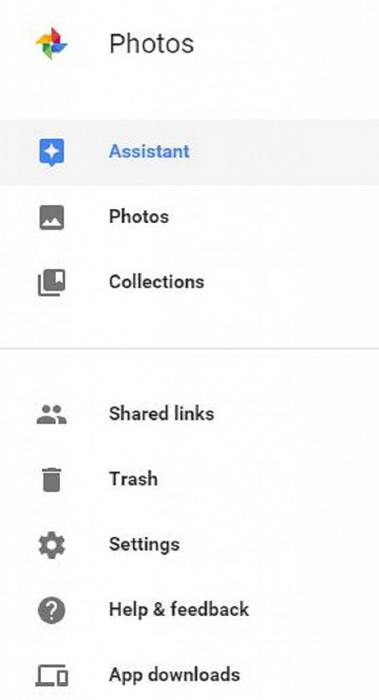
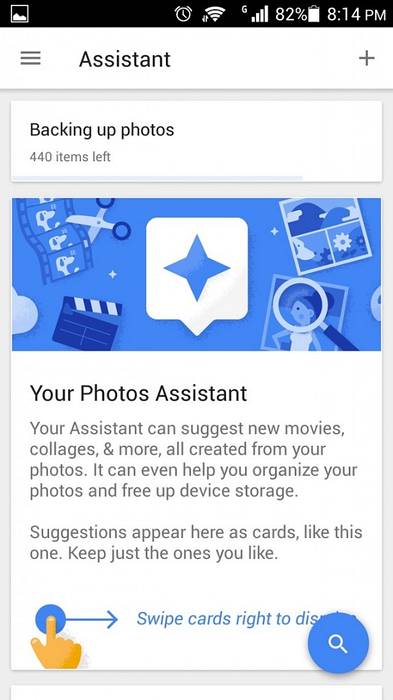
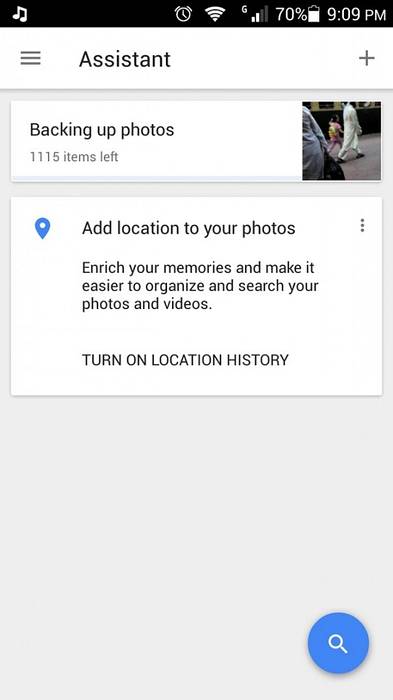
Automaticky za vás může udělat mnoho dalších věcí. Může například zkontrolovat podobnost vašich fotografií na základě různých faktorů, sestavit je dohromady a navrhnout, zda kompilaci uložit nebo ne. Pokud to nestačí, může vám dále pomoci uvolnit místo v místním úložišti, když vám dojde. Může vám například navrhnout smazat příliš staré fotografie uložené v cloudu.
8. Integrovaný editor fotografií
Fotky Google přišly s jednoduchým, ale slušným vestavěný editor fotografií to může být pro mnoho lidí více než dost. Vyberte fotografii a klikněte na Ikona tužky vpravo nahoře zahájíte úpravy. Chcete-li upravit fotografii v mobilním telefonu, můžete vidět možnost úprav přímo pod obrázkem.

Editor Fotek Google je vybaven řadou obrazové filtry, oříznutí a točit se, nastavitelný Světlo, barva, pop a Viněta možnosti.
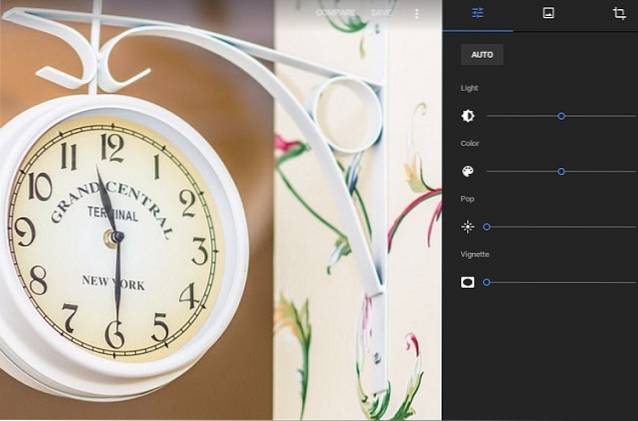
Pokud vás zajímá rozdíl mezi původní a editací fotografie, klikněte na POROVNAT možnost okamžitého zobrazení srovnání.
9. Snadný a rychlý výběr fotografií
Pokud používáte Fotky Google na webu, vyberte dávku fotografií držet Klávesu Shift a klikněte na ikonu Kulatá značka zaškrtnutí ze dne 1.Svatý obrázek v dávce a poté klikněte na ikonu kulatého zaškrtnutí posledního obrázku v dávce. Automaticky vybere všechny fotografie mezi první a poslední kontrolovanou fotografií a šetří váš čas.
Klikněte na Kulatá ikona zaškrtnutí náhodně vybrat fotografie.
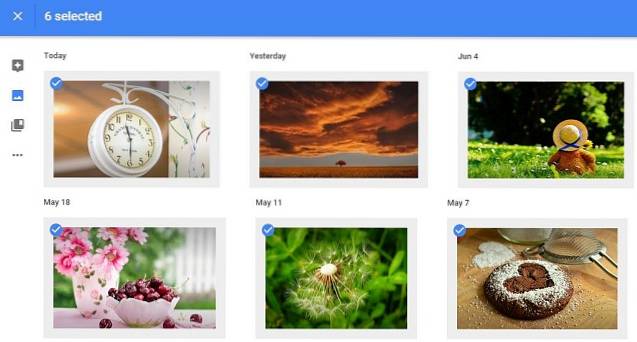
Výběr fotografií v mobilu je opravdu rychlé a snadné. Držte a podržte prst na fotografii a poté pohybujte prstem na všech fotografiích, které chcete vybrat, bravo; tady je vámi vybraná skupina fotek.
10. Snadná integrace Disku Google
V tomto okamžiku, pokud jste opravdu začali mít rád Služba Fotky Google a máte zájem nahrát všechny své fotografie a videa nejen z telefonu a notebooku, ale také z vašeho Disk Google pak na to můžete snadno jít.
Klikněte vlevo nahoře Tlačítko Hamburger> Nastavení> Zapnout přepínací tlačítko.


11. Okamžité sdílení fotografií
Google Photo umožňuje okamžité sdílení fotografií na populárních sociálních sítích, jako je Facebook, Twitter nebo Google+. Klikněte na tlačítko Sdílet a vyberte možnost, se kterou chcete jít.
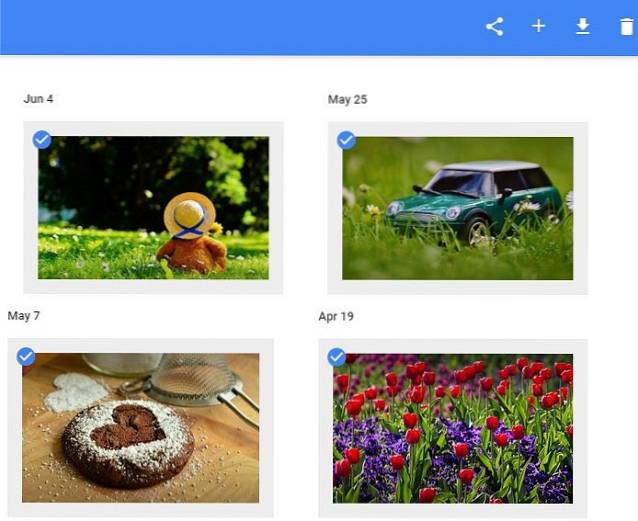
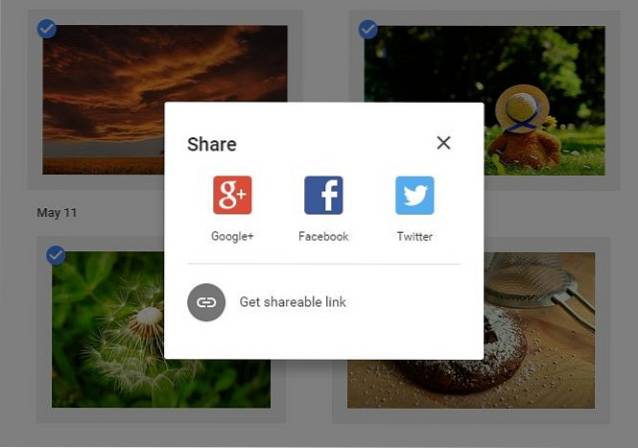
Co když někdo není na žádné z těchto sociálních sítí, může Fotky Google vygenerovat prohledávatelný odkaz, který lze sdílet s ostatními a zobrazit a stáhnout výběr fotografií v plném rozlišení bez ohledu na to, zda jsou přihlášeni k Googlu nebo ne. Klikněte na Získejte odkaz ke sdílení vygenerujte odkaz, který můžete sdílet jednoduchým kopírováním a vkládáním.
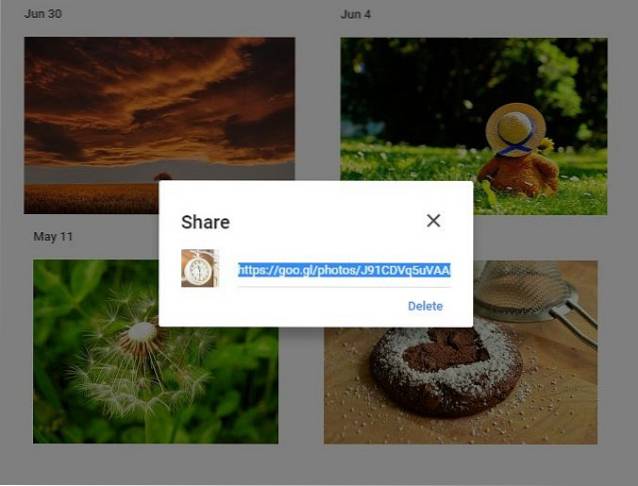
Později, pokud se rozhodnete, že nikdo by neměl být schopen otevřít sdílený odkaz, můžete přístup odvolat. Klikněte na Tlačítko Hamburger> Sdílené odkazy> Odstranit odkaz.
12. Automatická komprese fotografií
Spíše než dávat explicitní volba, Google Photos komprimuje všechny nahrané obrázky implicitně. Můžete být svědkem této funkce sami. Nahrajte fotografii do Fotek Google pomocí Možnost vysoké kvality a poté jej stáhněte. Vidíte, že velikost stažené fotografie je mnohem menší než původní.
VIZ TÉŽ: 14 skvělých tipů a triků pro Instagram
Závěr
The úžasná vyhledávací funkce a neomezené nahrávání obrázků a videí otáčet se Fotky Google skvělá aplikace pro stolní nebo mobilní telefon. Inteligentní asistent aplikace Google Photos by uživatelům opravdu pomohlo uspořádat fotografie a soubory jednoduchá editace a funkce sdílení udělat Fotky Google velmi snadno použitelná aplikace. Pochopení těchto funkcí pomůže uživateli vykopat z této aplikace maximum.
 Gadgetshowto
Gadgetshowto



